SQL Server 2016安装教程
Posted hacker707
tags:
篇首语:本文由小常识网(cha138.com)小编为大家整理,主要介绍了SQL Server 2016安装教程相关的知识,希望对你有一定的参考价值。
✅作者简介:CSDN内容合伙人、阿里云专家博主、51CTO专家博主、新星计划第三季python赛道Top1🏆
📃个人主页:hacker707的csdn博客
🔥欢迎订阅系列专栏:SQL Server 2016从入门到精通🥇
💬个人格言:不断的翻越一座又一座的高山,那样的人生才是我想要的。这一马平川,一眼见底的活,我不想要,我的人生,我自己书写,余生很长,请多关照,我的人生,敬请期待💖💖💖

SQL Server 2016安装教程
下载方式
博主将其需要的内容整理到百度网盘供大家使用。下载解压即可
链接:https://pan.baidu.com/s/1Iz5l1wagipsAxv10KE1qKg
提取码:HCMY
–来自百度网盘超级会员V4的分享
安装JDK
- 解压完毕右键选择
jdk-8u144-windows-64.exe以管理员身份运行
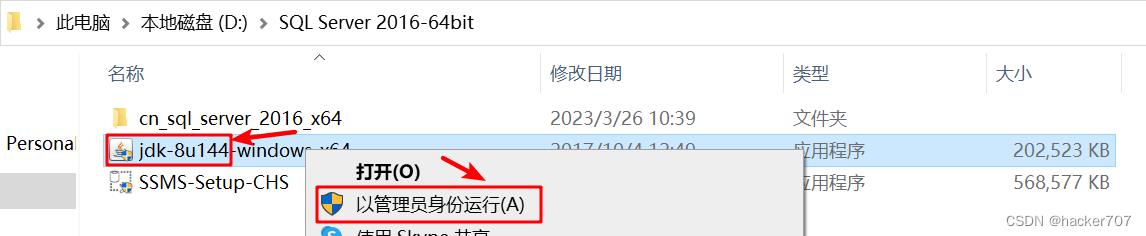
-
点击下一步
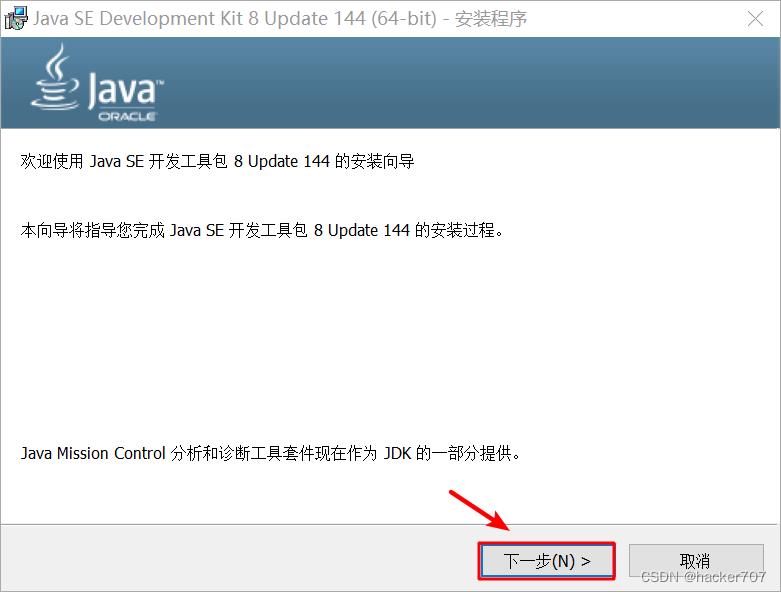
-
不更改路径直接点击
下一步
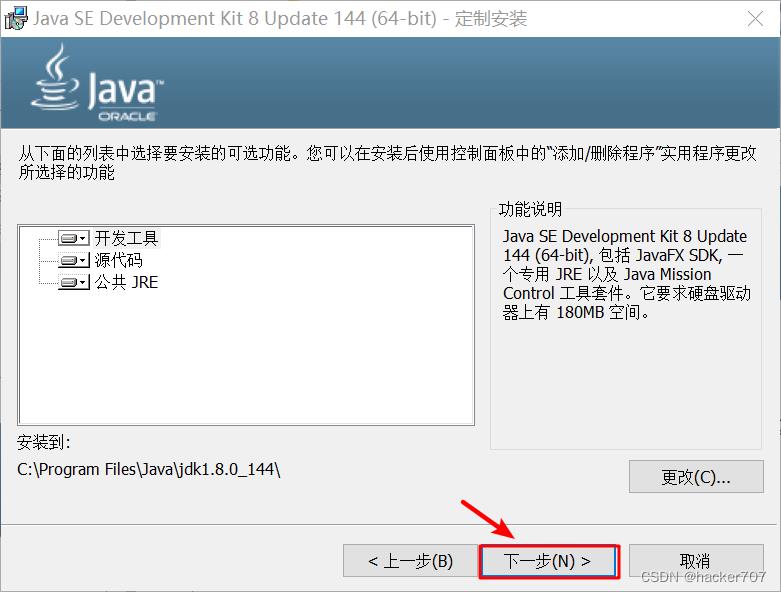
-
点击
下一步
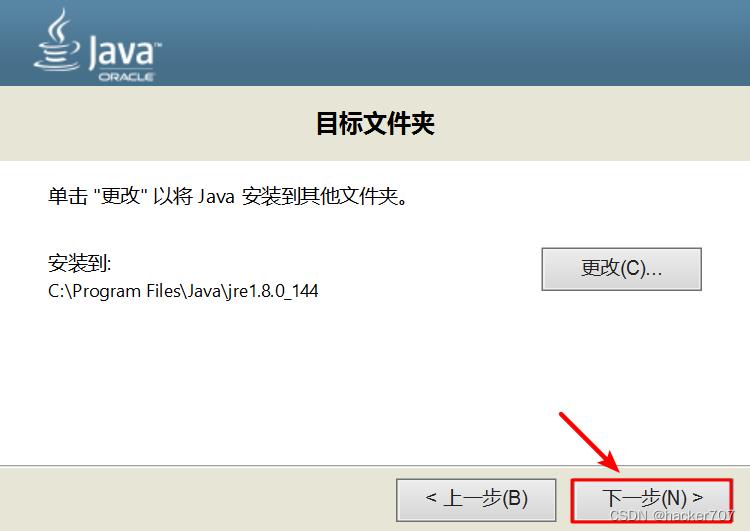
-
点击
下一步
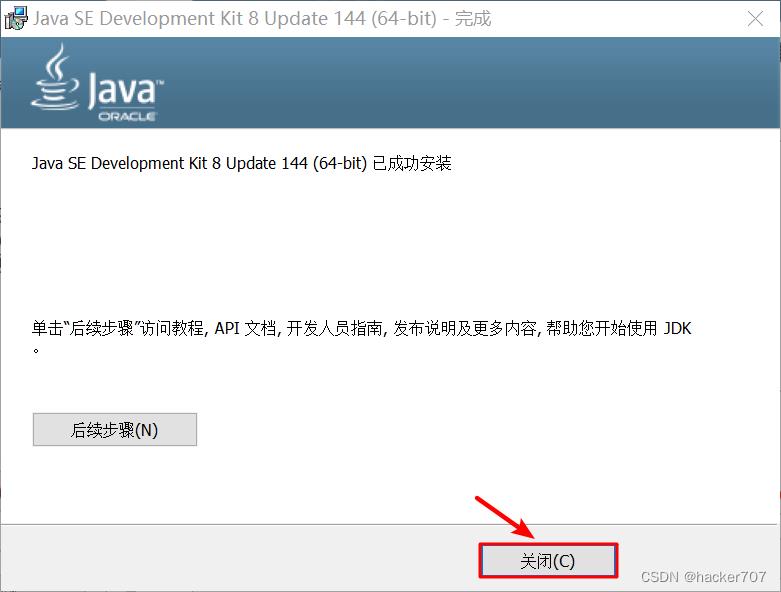
-
开始菜单输入环境变量打开
编辑系统环境变量
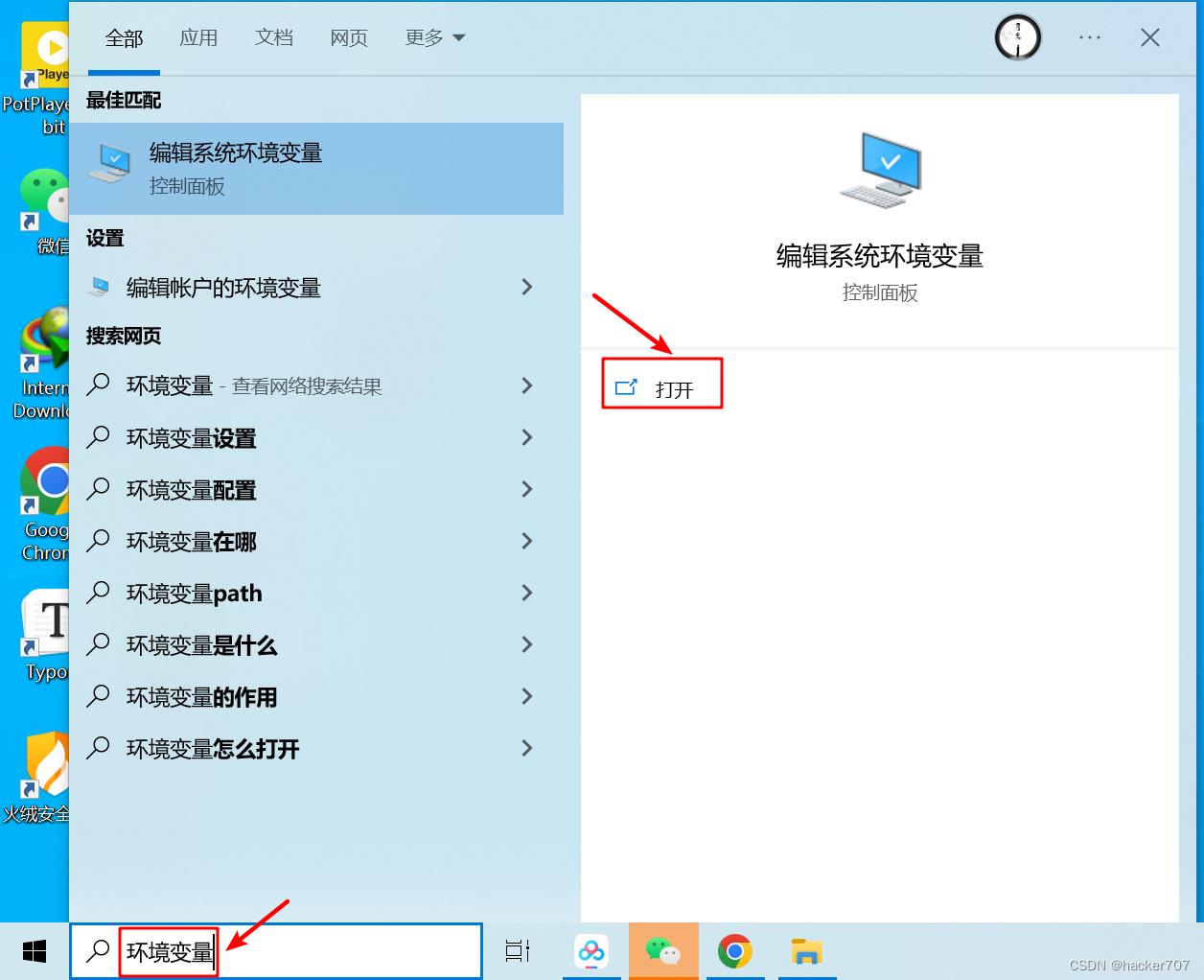
- 点击环境变量
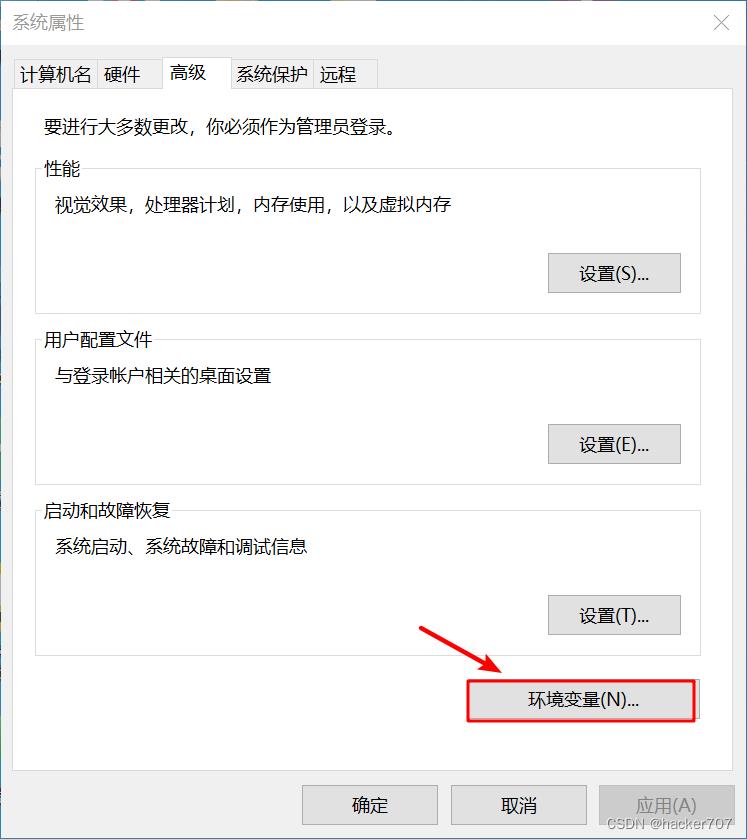
- 在用户变量处点击新建
输入变量名:JAVA_HOME
输入变量值:C:\\Program Files\\Java\\jdk1.8.0_144
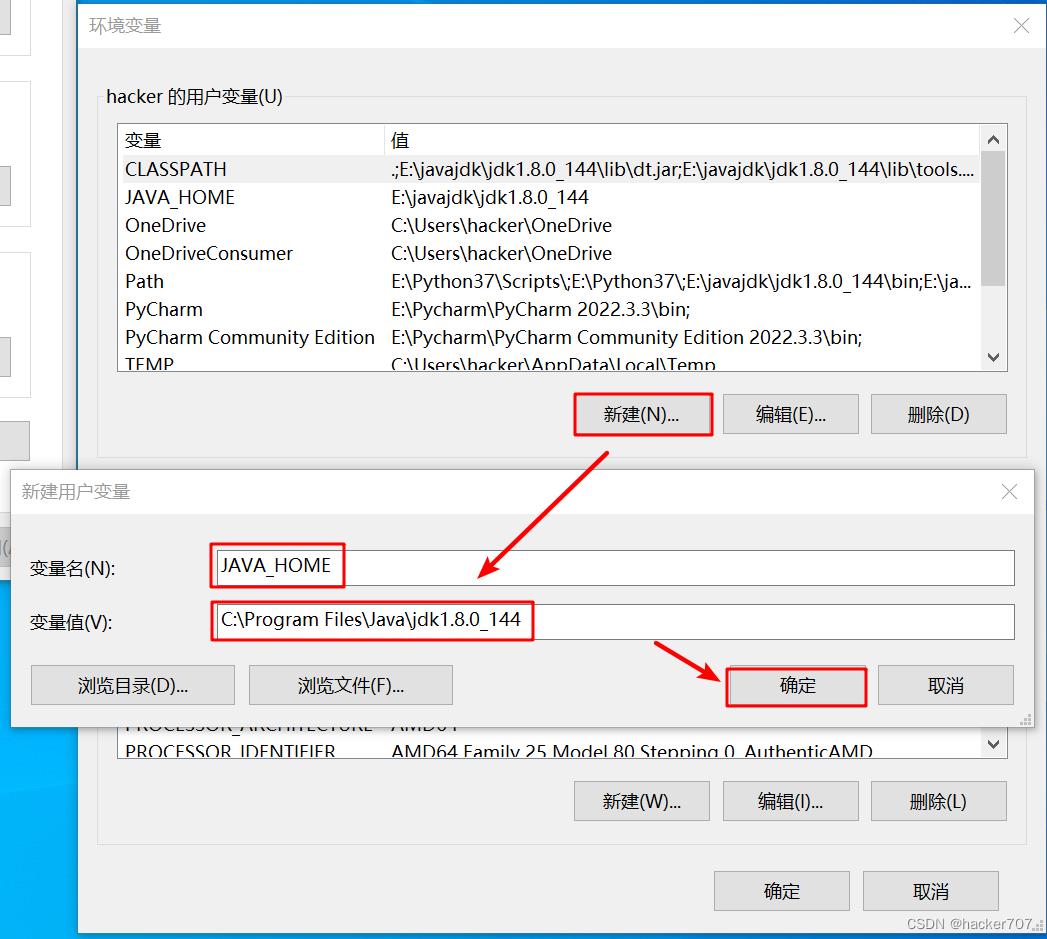
- 在用户变量处点击新建
输入变量名:CLASSPATH
输入变量值:.;%JAVA_HOME%\\lib\\dt.jar;%JAVA_HOME%\\lib\\tools.jar
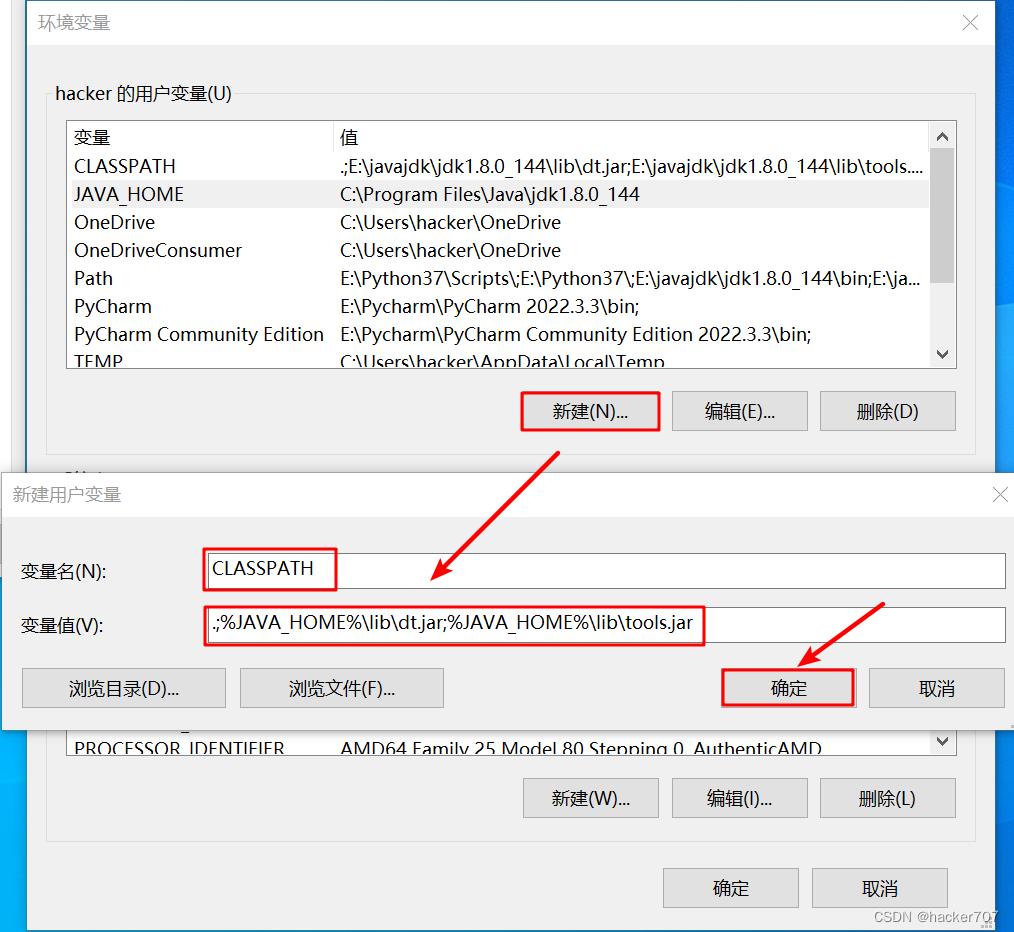
- 在用户变量处点击新建
输入变量名:Path
输入变量值:.;%JAVA_HOME%\\bin;%JAVA_HOME%\\jre\\bin
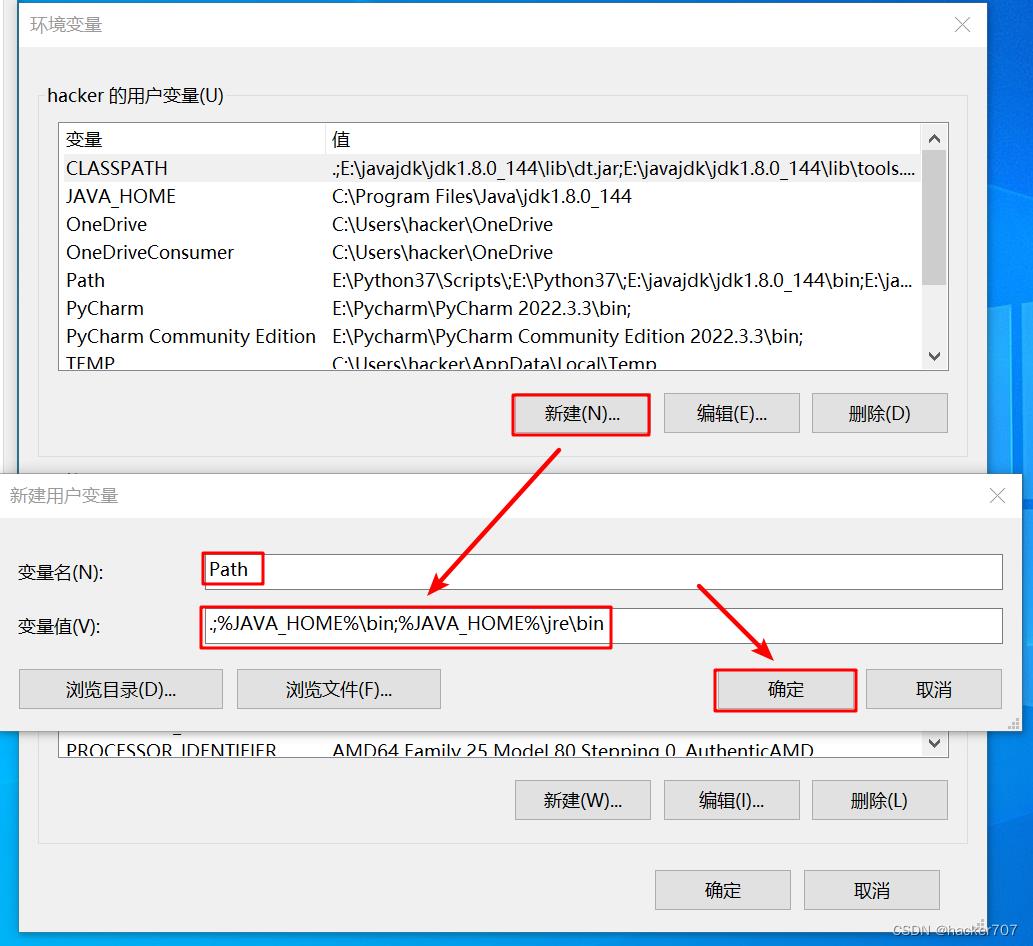
- 确实新建完三个用户变量后点击确定

- 命令行窗口输入
java -version查看版本,若出现以下内容则说明配置成功
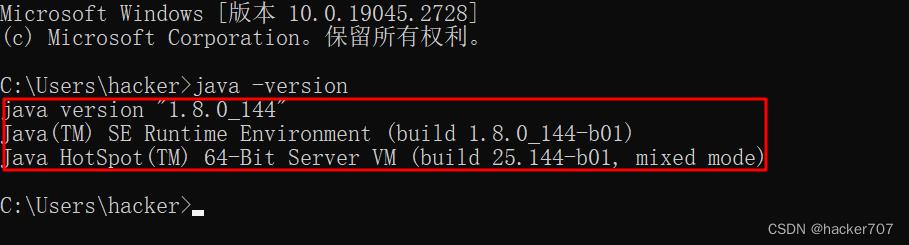
安装SQL Server 2016
- 选择
cn_sql_server_2016_x64文件夹

- 右键
setup.exe以管理员身份运行

- 点击安装选择
全新SQL Server 独立安装或向现有安装添加功能

- 指定可用版本为
Developer版本点击下一步
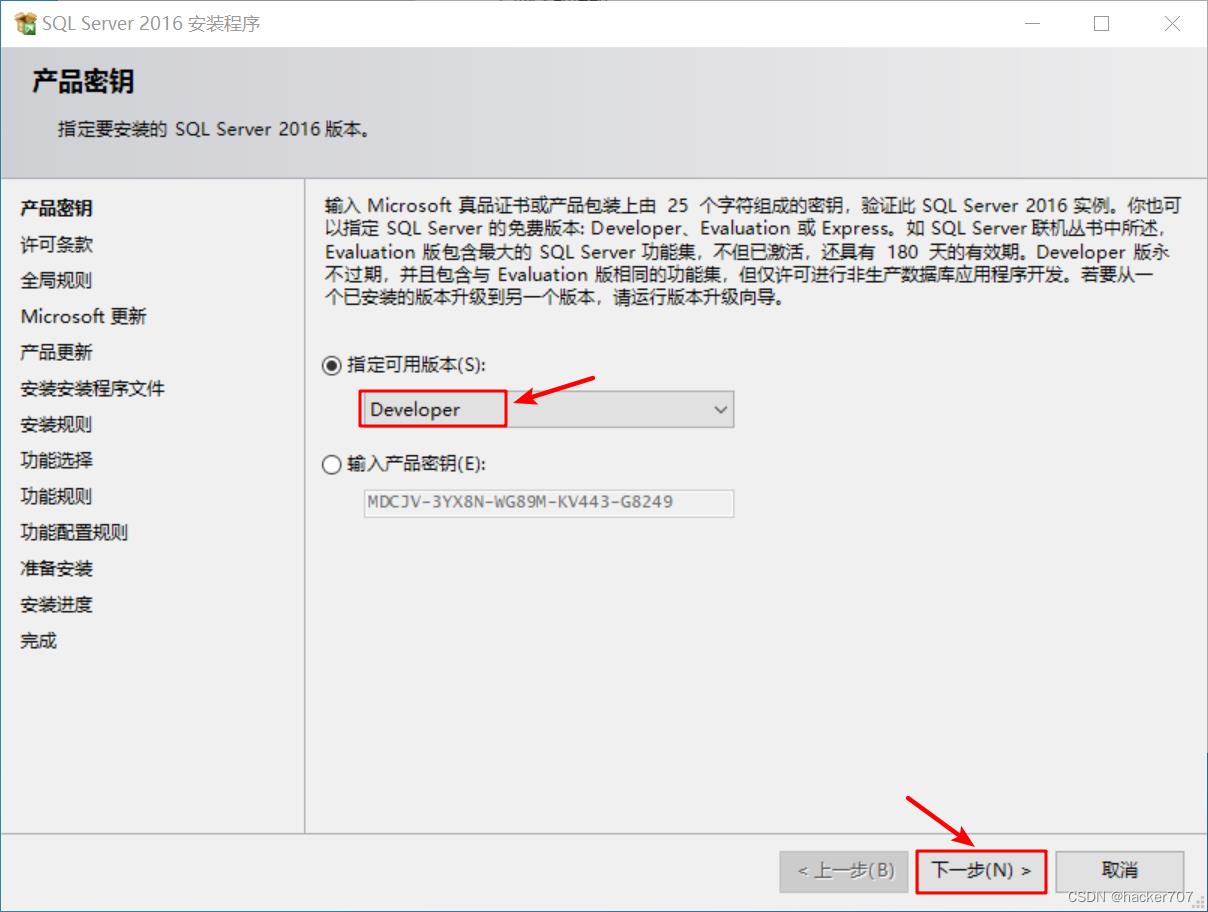
- 点击
下一步
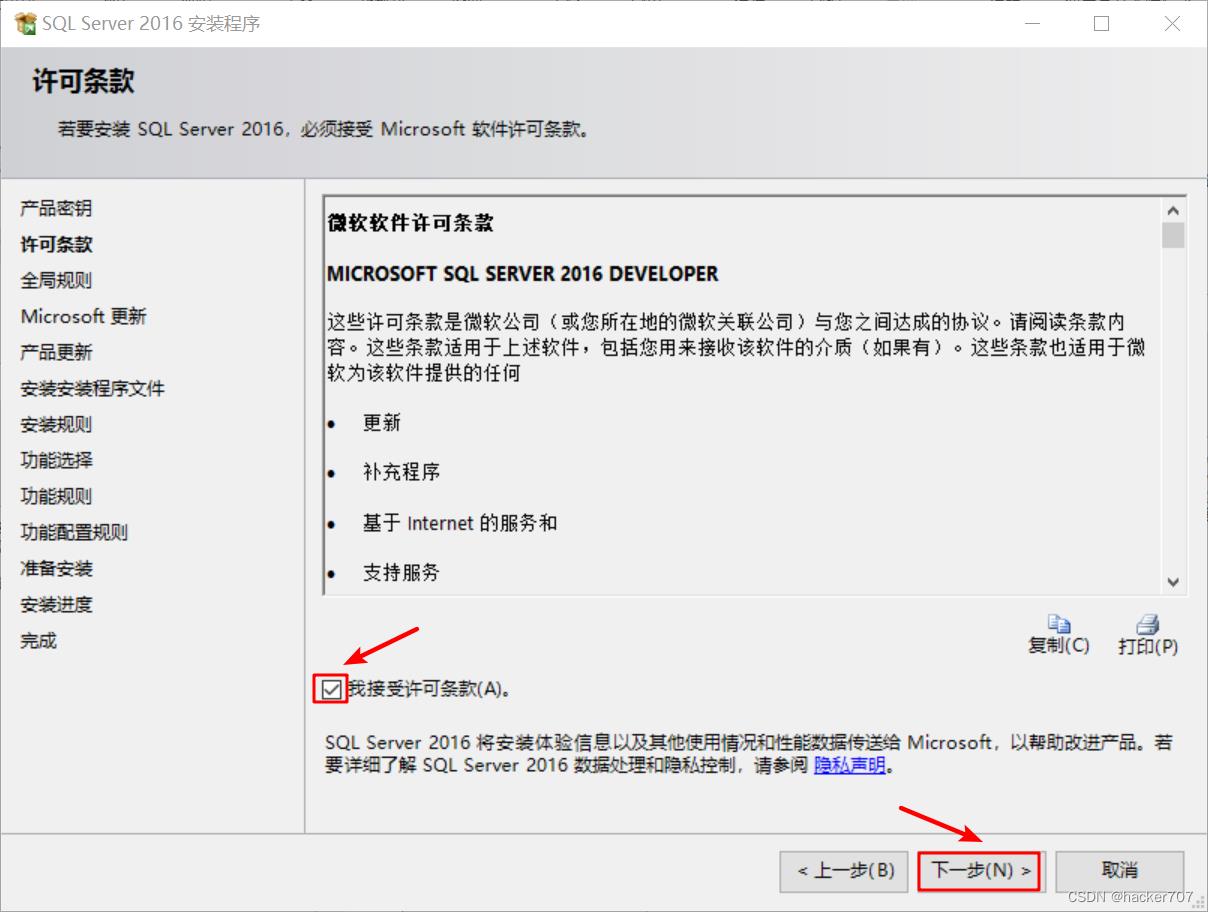
- 勾选使用MIcrosoft Updata检查更新点击
下一步(也可不勾选)
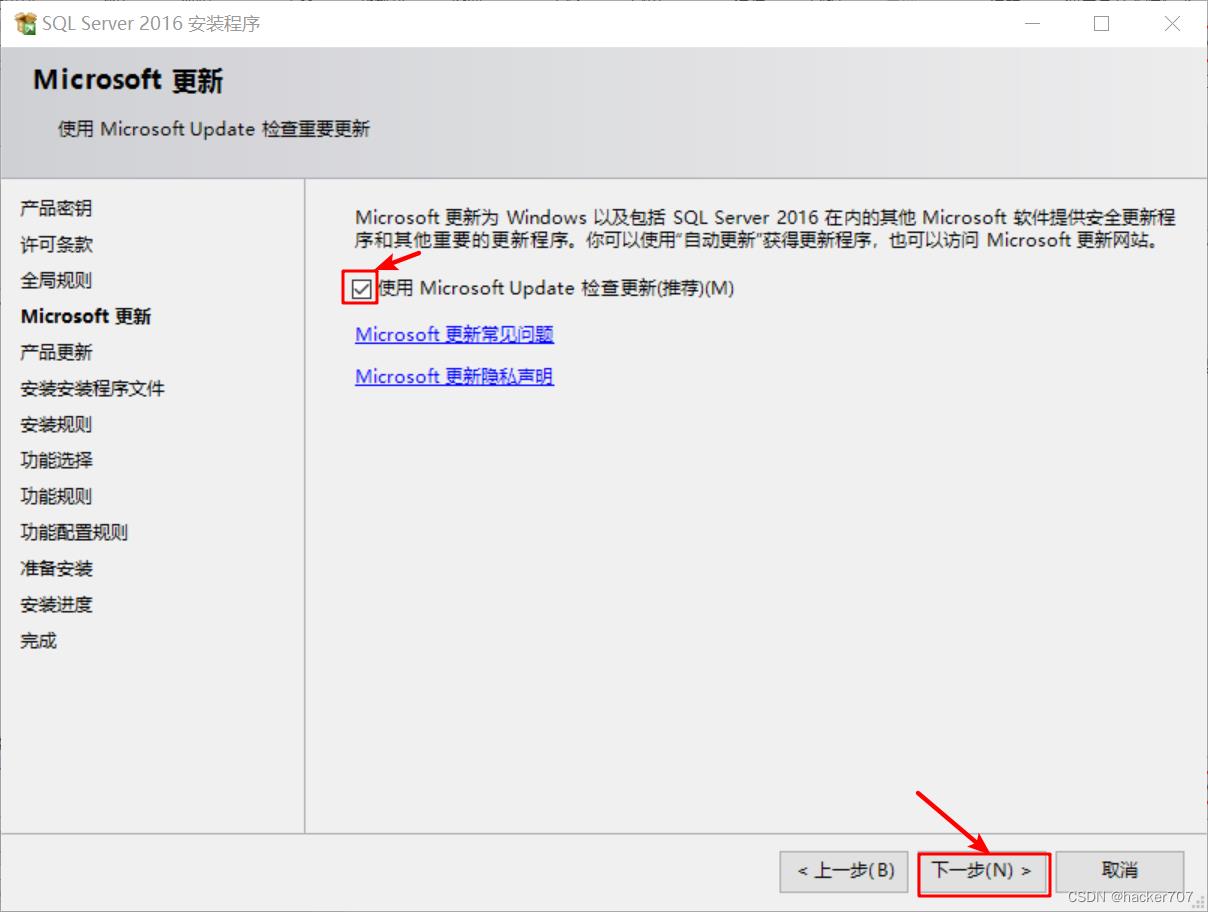
- 点击
下一步
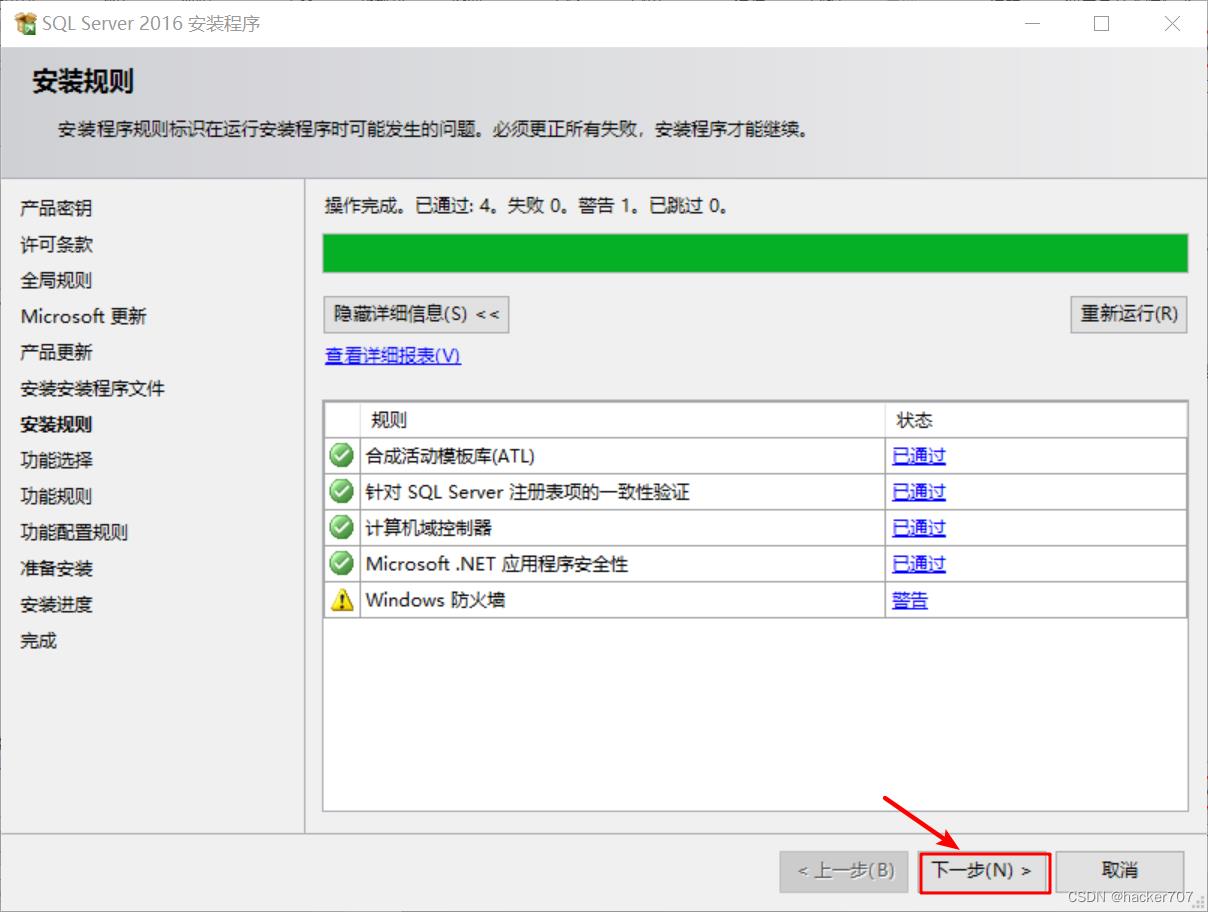
- 根据自己的需求勾选需要的功能,更改文件位置,可以直接把C改为D或E等其他盘符(
不建议安装在C盘)
然后点击下一步
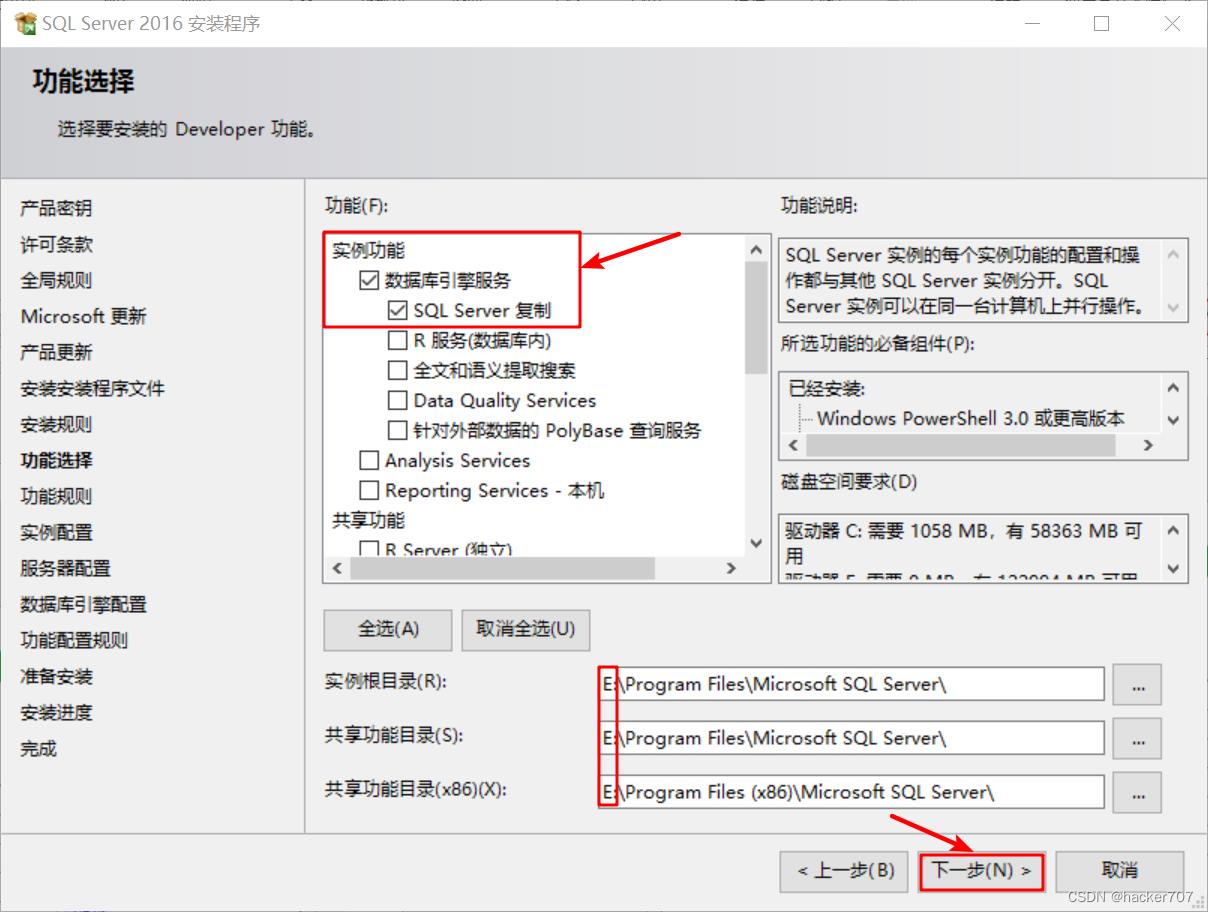
- 选择默认实例点击
下一步
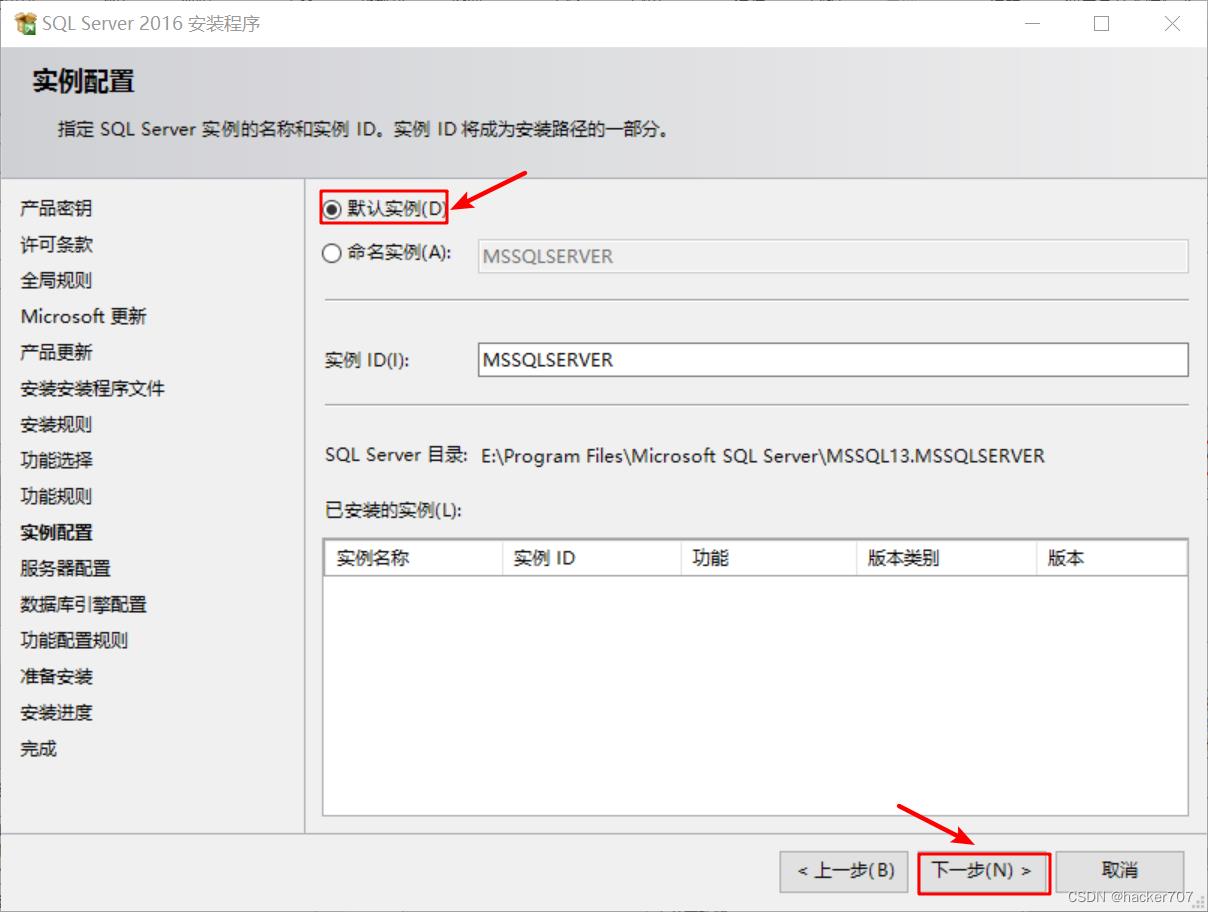
- 点击
下一步
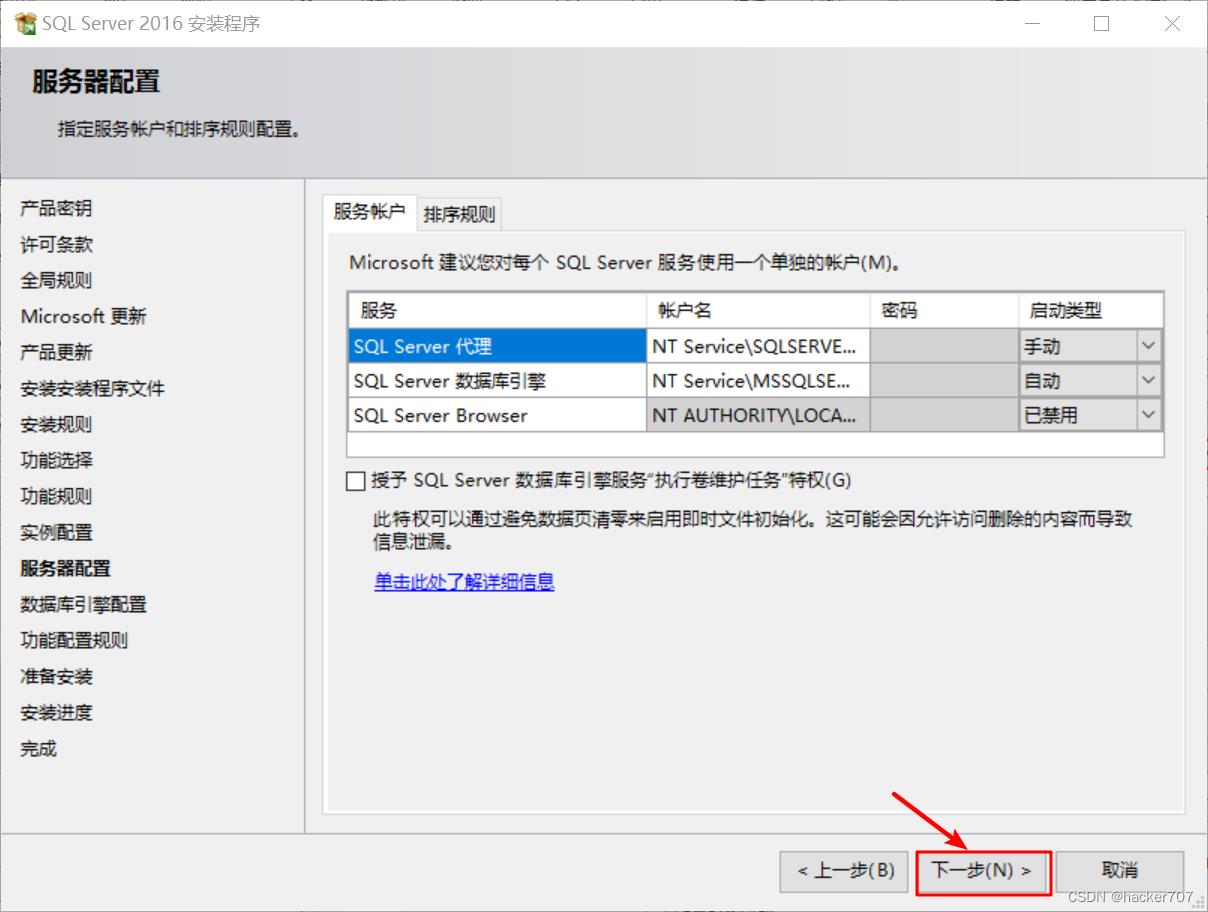
- 选择
混合模式,设置你能记住的密码,点击添加当前用户,最后点击下一步
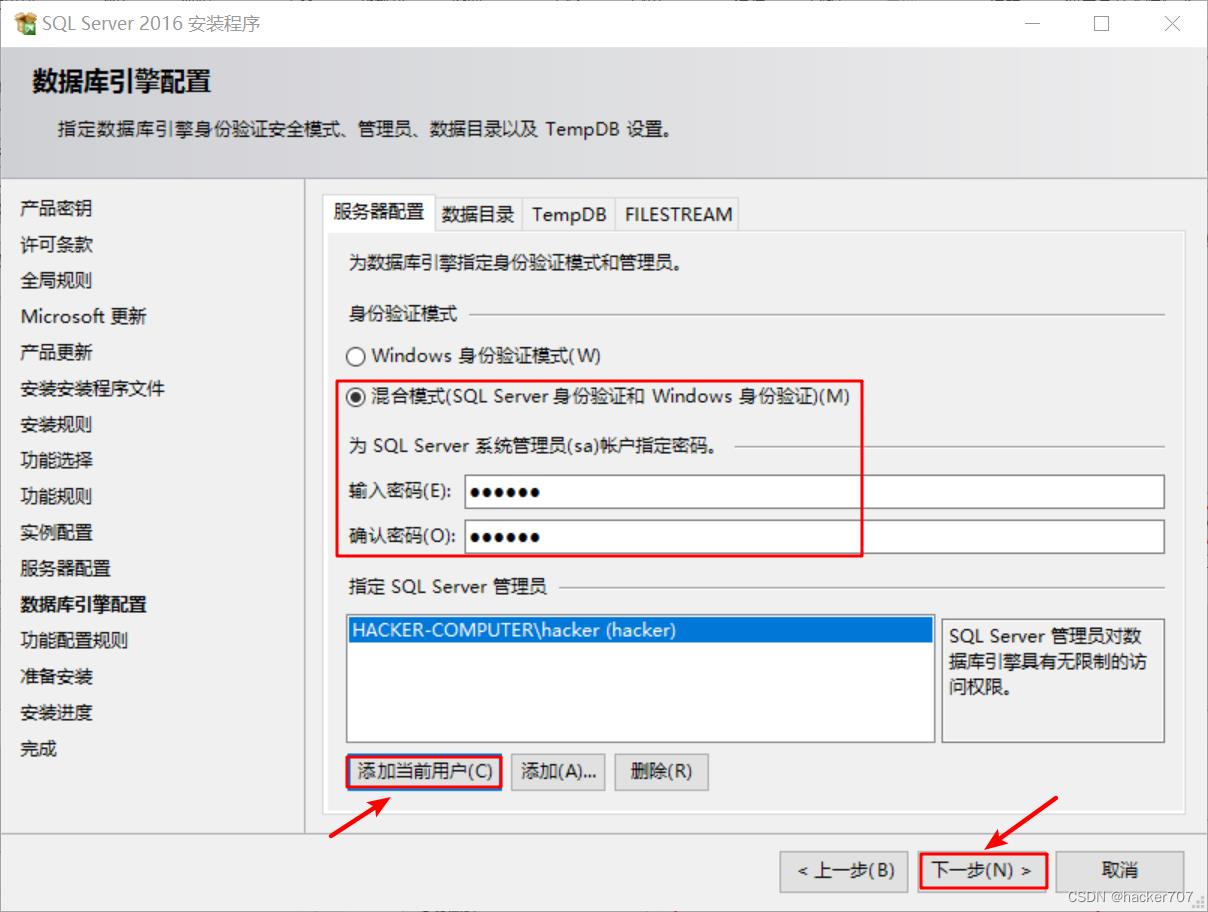
点击安装
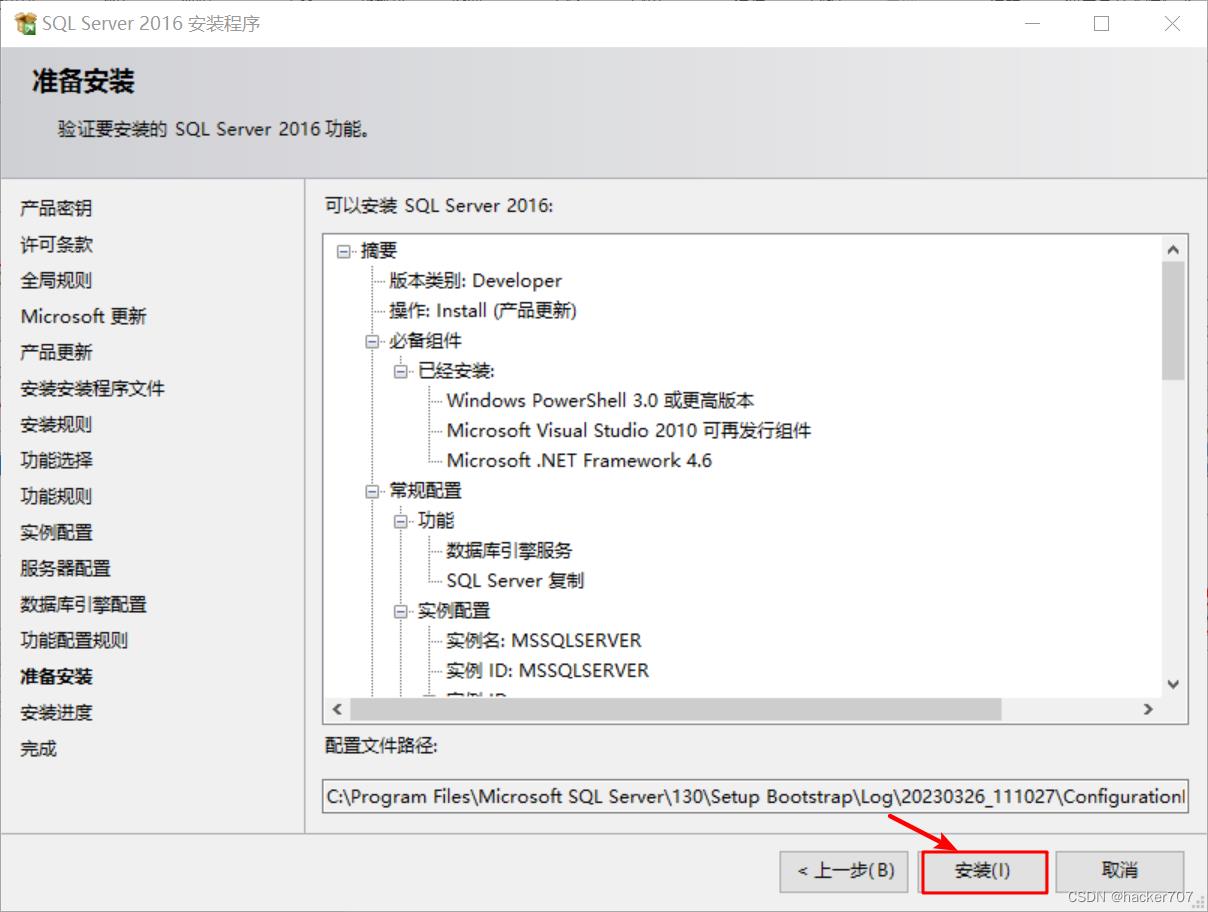
点击关闭
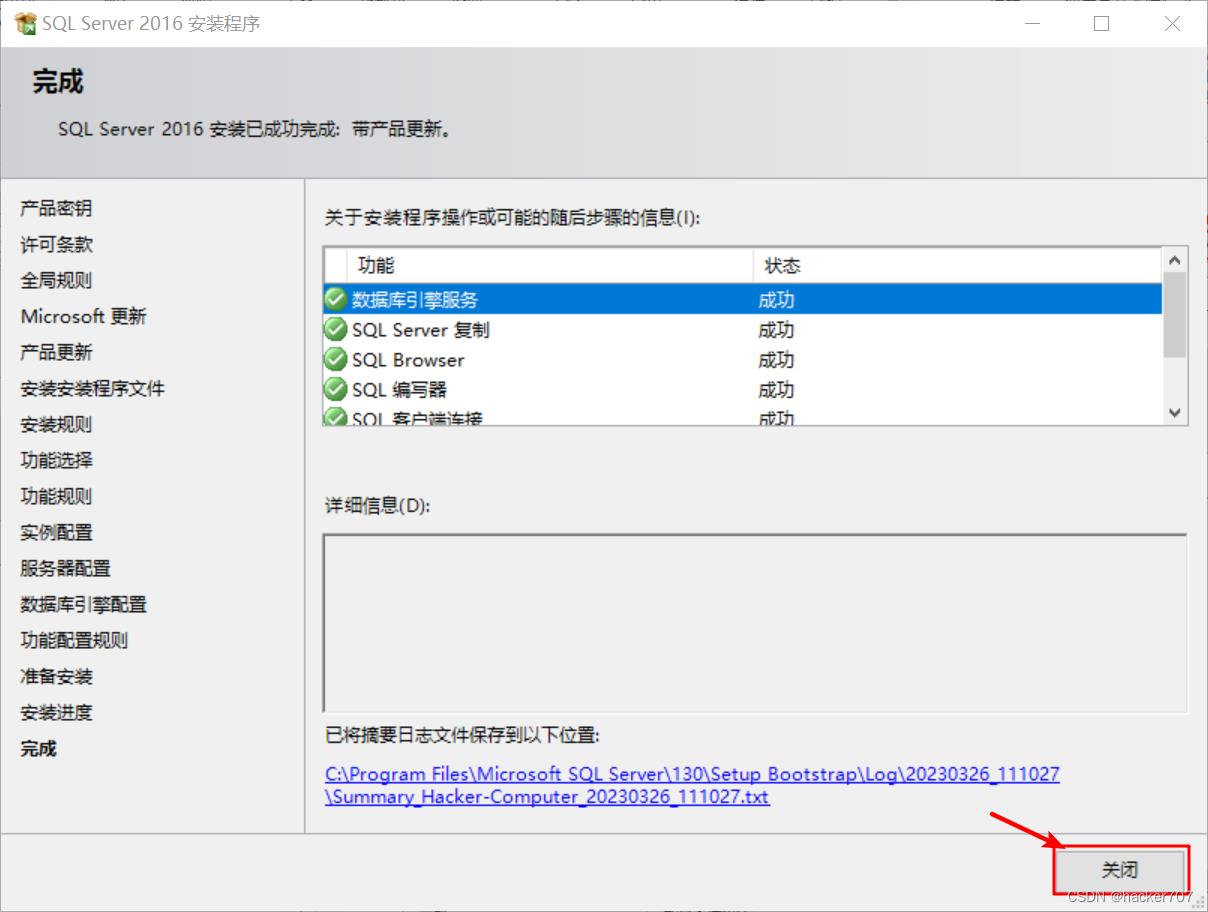
安装SSMS
- 右键
SSMS-Setup-CHS.exe以管理员身份运行
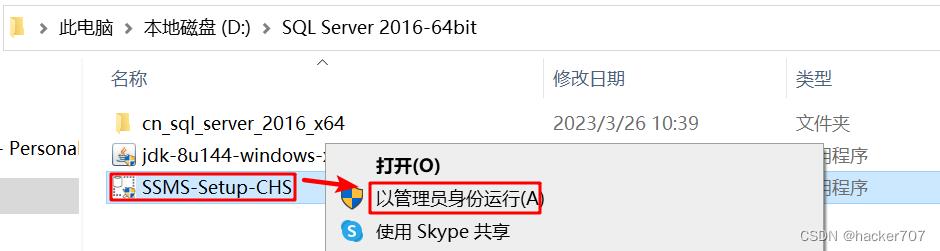
- 更改安装路径,改为除C盘外的其他盘符(例如E盘)点击安装
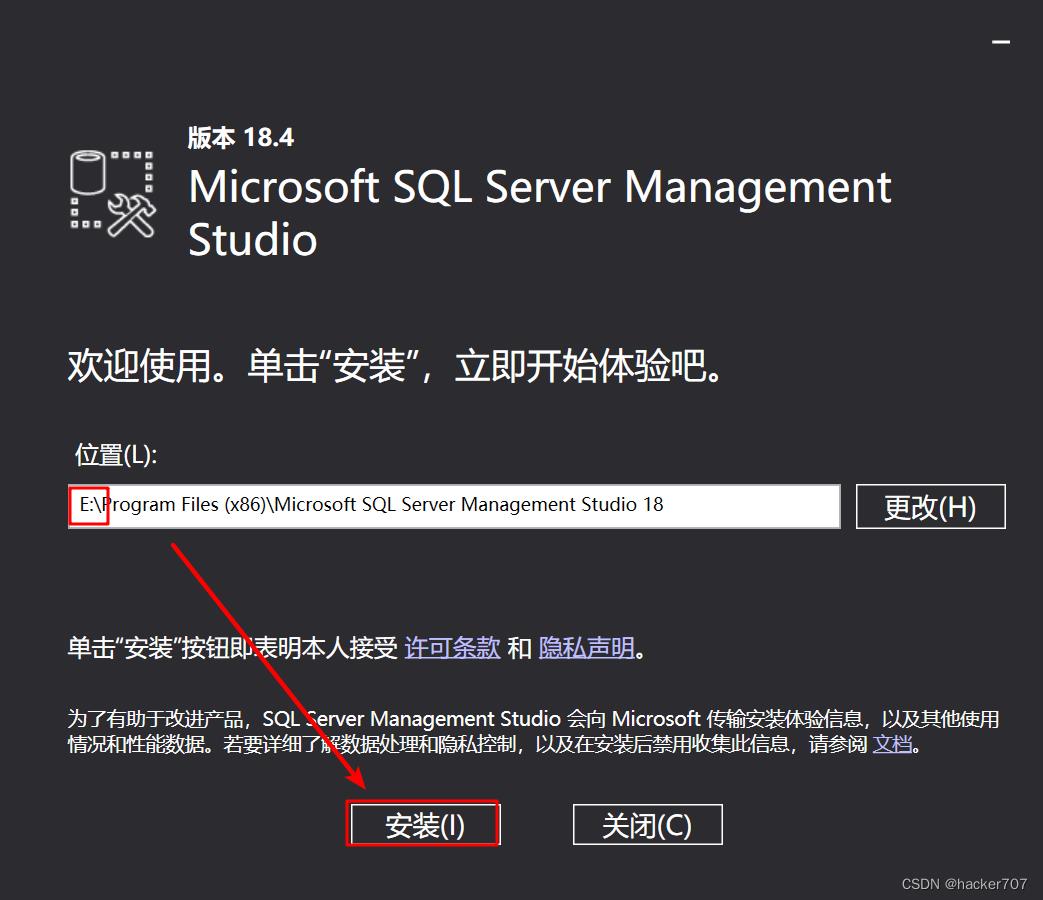
点击关闭
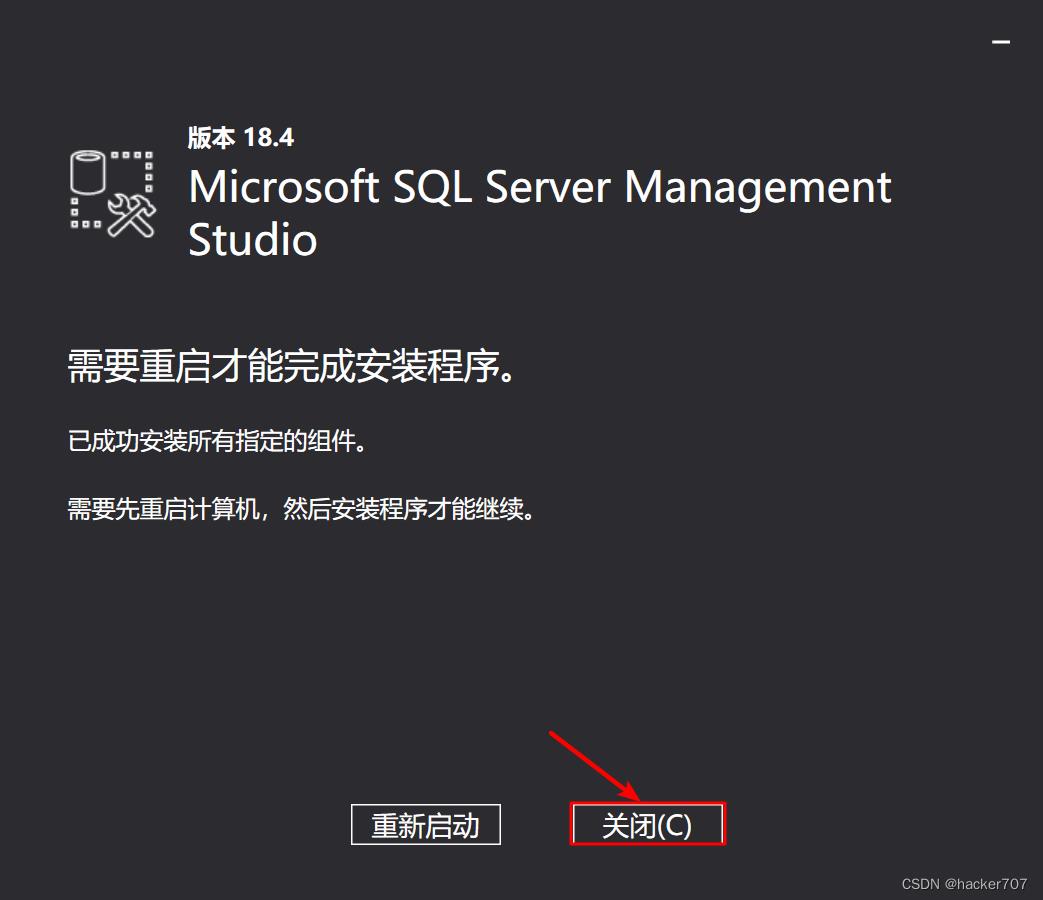
- 打开开始菜单找到
Microsoft SQL Server Management Studio 18将其直接拖拽到电脑桌面
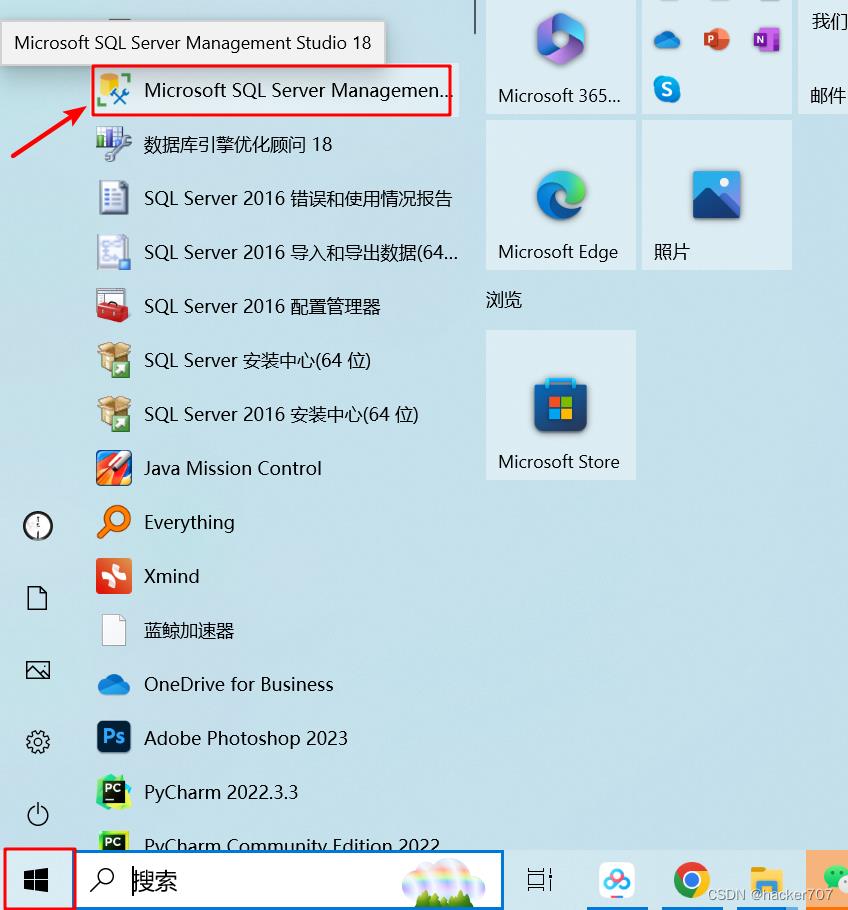
- 双击打开
Microsoft SQL Server Management Studio 18

点击连接
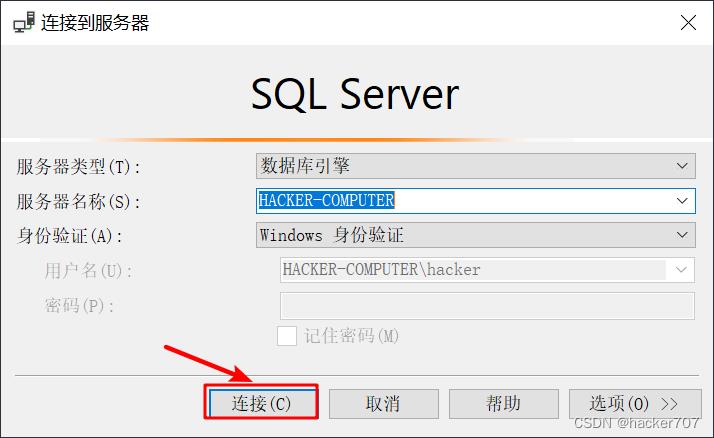
连接成功
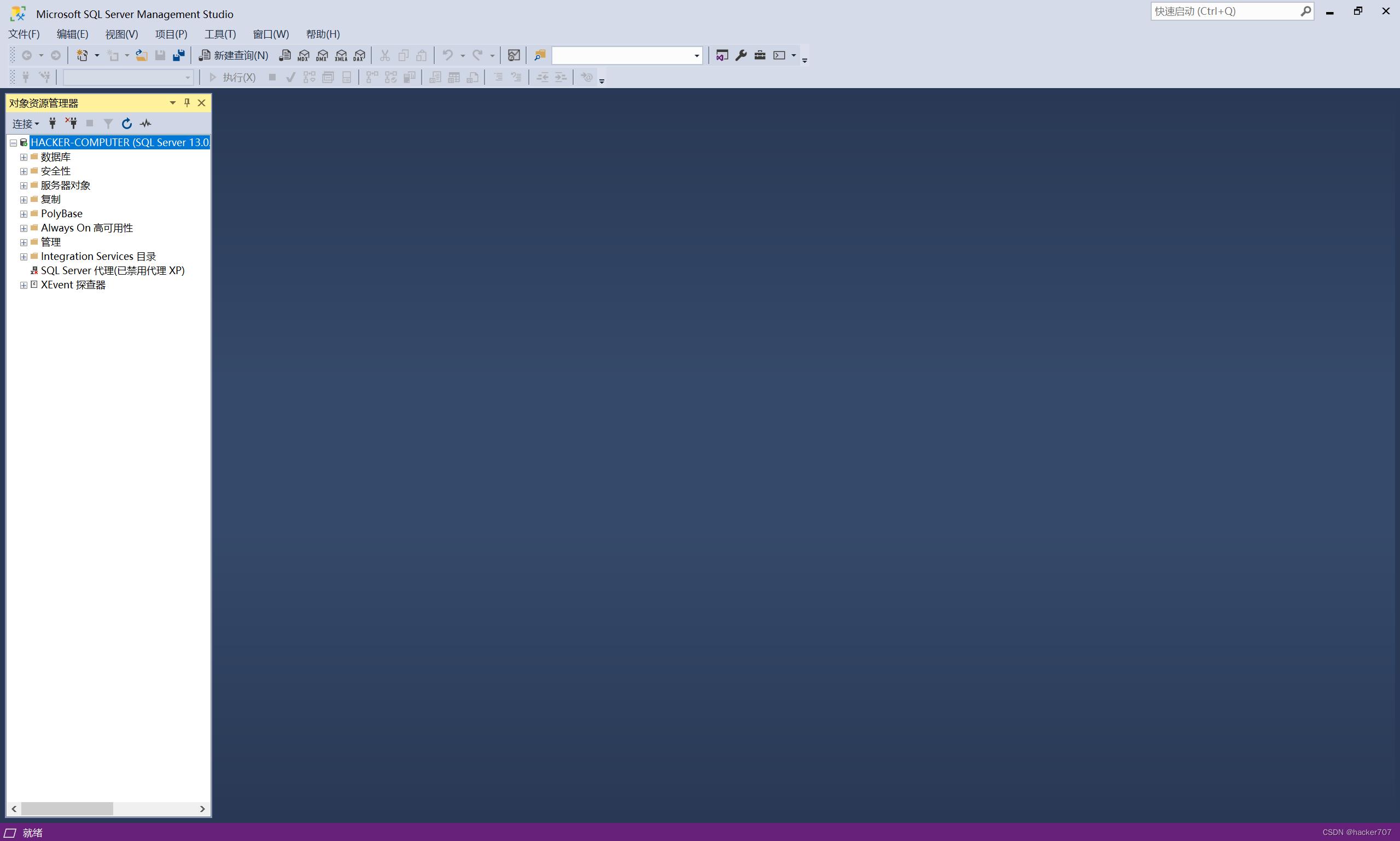
结束语🥇
以上就是SQL Server从入门到精通之安装SQL Server 2016
欢迎大家订阅系列专栏:SQL Server 2016从入门到精通此专栏内容会持续更新直到完结为止(如有任何纰漏请在评论区留言或者私信)
感谢大家一直以来对hacker的支持
你们的支持就是博主无尽创作的动力💖💖💖
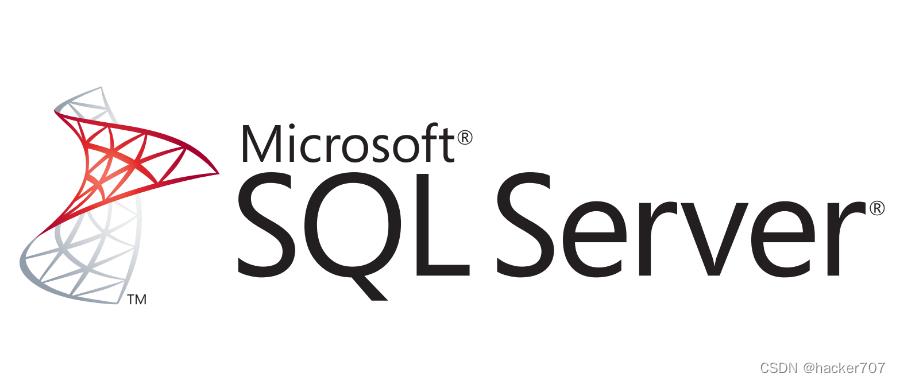
怎样把sql server2000数据库转化为sql server2000的数据库
参考技术A 老生常谈的问题了。2000的数据引擎是8.02005的数据引擎是9.0差异是有的。复制一段给你了。
先在SqlServer2000中把数据库分离,复制SqlServer2000数据库的文件mdf和ldf文件到SqlServer2005的目录里边,然后附加一下就行了
,不过SqlServer2005转换到SqlServer2000是不行的,所以原本的文件记得备份,切记!
以上是关于SQL Server 2016安装教程的主要内容,如果未能解决你的问题,请参考以下文章